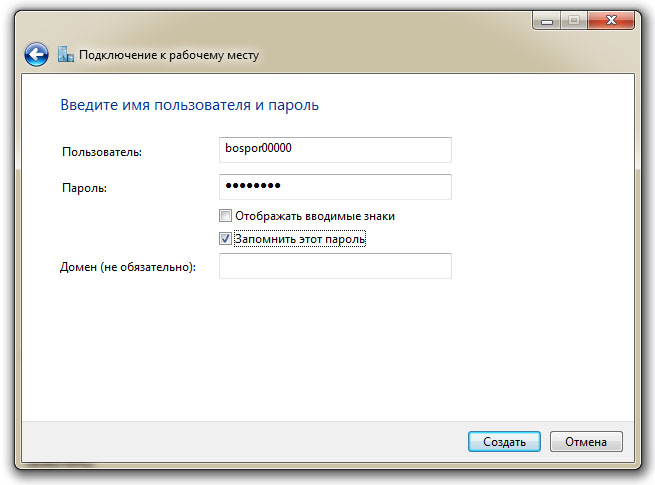Набрать логин и пароль в Одноклассниках. Правильно ввести
Перед тем, как посмотреть новые фотографии друзей, вступить в переписку со старыми знакомыми или прополоть грядки на своей виртуальной ферме, нужно зайти на сайт «Одноклассники», и ввести логин и пароль.
Твитнуть
Итак, переходим на главную страницу социальной сети. Набираем в строке браузера ok.ru (либо просто кликните по надписи для перемещения на сайт).
Адрес сайта в строке браузера
Адрес также может быть odnoklassniki.ru, а для мобильных устройств: http://m.odnoklassniki.ru и m.ok.ru соответственно. Обратите внимание, других адресов данного сайта не существует. Это важно! Если вы заходите по другому адресу и видите страницу для входа, не набирайте логин и пароль от «Одноклассников», это обман! Также никогда не отправляйте никаких смс, которые вас могут просить выслать.
Так выглядит главная страница
В начале, когда вы заходите в социальную сеть, нужно ввести свой логин.
Обычный логин
Вводим е-майл
Вводим номер телефона
После этого нужно ввести пароль.
Когда вы хотите написать логин и пароль, важно следить за тем, чтобы был выбран правильный язык и раскладка (не была зажата клавиша Caps Lock), поскольку в противном случае вы не сможете попасть на сайт. Если у вас есть программа Punto Switcher, она может незаметно для вас переключать языки, поэтому обратите на это внимание. Можете заранее написать свой пароль в текстовом документе, чтобы знать, что набрали его правильно, а затем скопировать последовательность в строку ввода на сайте социальной сети.
Как написать пароль, чтобы попасть на свою страницу? Просто вписываете в соответствующее поле свою секретную последовательность. Как уже говорилось выше, нужно следить за тем, чтобы делать это на нужном языке и соблюдать регистр букв (заглавные, прописные).
Вводим секретную последовательность
Если вы забыли свои данные для входа, перейдите по ссылке «Забыли пароль?» и восстановите их. Вот подробная инструкция.
Ввести логин и пароль в Одноклассниках можно только тем, кто уже зарегистрировался в социальной сети, иначе это просто не имеет смысла. Если вы еще не прошли эту процедуру, то необходимо это сделать. Нажмите на кнопку «Зарегистрироваться», и следуйте данной инструкции.
Когда вы заполните свои данные (имя, фамилия и т.д.), также потребуется ввод пароля и логина для «Одноклассников», которые предварительно нужно придумать. Подробнее читайте тут и тут.
Регистрационная форма
Если у вас возникают проблемы с входом в социальную сеть, советуем прочитать данную статью.
Автор: Евгений Винокуров
Твитнуть
КОММЕНТАРИИ
Как ввести логин и пароль для подключения к интернету Windows 10?
Прочее › Логин пароль › Логин и пароль дом ру как узнать для подключения к сети
В «Центре управления сетями и общим доступом» выберите пункт «Создание и настройка нового подключения или сети».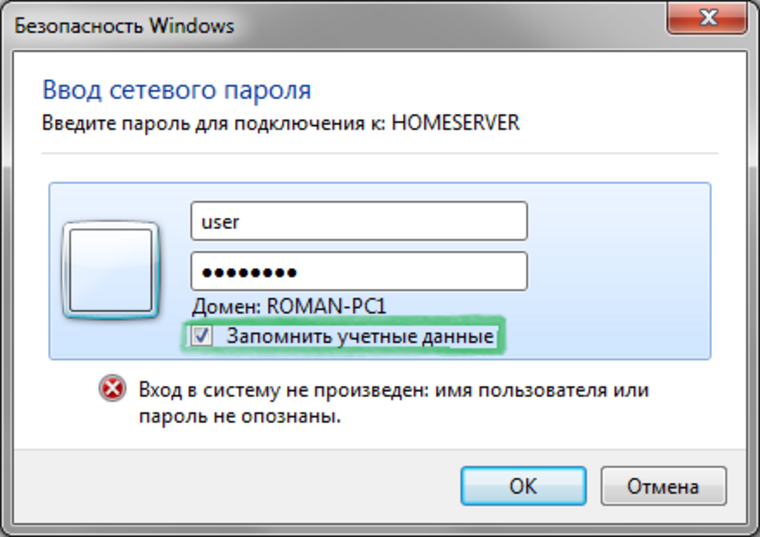 В открывшемся окне выберите пункт «Подключение к интернету» и нажмите кнопку «Далее». Выберите пункт «Высокоскоростное (с PPPoE)». Заполните поля «Логин (Имя пользователя)» и «Пароль на доступ в интернет».
В открывшемся окне выберите пункт «Подключение к интернету» и нажмите кнопку «Далее». Выберите пункт «Высокоскоростное (с PPPoE)». Заполните поля «Логин (Имя пользователя)» и «Пароль на доступ в интернет».
- Как создать подключение к интернету на Windows 10?
- Как в Windows 10 ввести пароль от Wi-Fi?
- Что делать если пишет что нет подключения к интернету?
- Что делать если не работает Wi-Fi на Windows 10?
- Почему компьютер не подключается к Wi-Fi?
- Как подключиться к интернету?
- Как поставить логин и пароль на Wi-Fi?
- Где пишется пароль на Wi-Fi?
- Как подключиться к сети Wi-Fi?
- Как восстановить подключения к интернету?
- Как устранить проблему с подключением к интернету?
- Что делать если не могу подключиться к wi fi?
- Как включить беспроводную сеть на Windows 10?
- Что делать если ноутбук не видит доступных для подключения сетей?
- Как запустить службу беспроводной связи Windows?
- Как Windows 10 определяет подключение к интернету?
- Как включить автоматическое подключение к интернету?
- Почему без доступа к интернету?
- Как подключить интернет к компьютеру через Wi-Fi?
- Как установить пароль на беспроводную сеть?
- Как узнать пароль для входа в Windows 10?
- Как сделать прямое подключение к интернету?
- Как восстановить доступ в интернет на компьютере?
Как создать подключение к интернету на Windows 10?
- Кликните правой кнопкой мыши на [Сеть] в панели задач①, затем выберите [Открыть параметры сети и Интернет]②.

- Выберите [Центр управления сетями и общим доступом]③.
- Выберите [Создание и настройка нового подключения или сети]④.
- Выберите [Подключение к Интернет]⑤, и затем [Далее]⑥.
- Выберите [Broadband (PPPoE) ]⑦.
Как в Windows 10 ввести пароль от Wi-Fi?
В Windows 10:
- В области уведомлений выберите значок Сеть или Wi-Fi.
- В списке сетей выберите сеть, к которой необходимо подключиться, а затем — пункт Подключиться.
- Введите ключ безопасности (часто называемый паролем).
- Следуйте всем дополнительным инструкциям, если они появятся.
Что делать если пишет что нет подключения к интернету?
Возможно, там какой-то сбой, не оплатили интернет, или просто вас заблокировали. Подключитесь к другой сети, или перезагрузите свое устройство и попробуйте позже. Если сеть ваша, то для начала нужно перезагрузить маршрутизатор. Возможно, это решит проблему с доступом к интернету.
Что делать если не работает Wi-Fi на Windows 10?
Несколько советов:
- Перезагрузите ноутбук.
- Проверьте, запущена ли служба автонастройки WLAN по этой инструкции.
- Попробуйте заново запустить установку драйвер Wi-Fi адаптера и после установки выполните перезагрузку.
- Посмотрите, есть ли на вашем ноутбуке отдельный переключатель Wi-Fi.
Почему компьютер не подключается к Wi-Fi?
Иногда бывает так, что по каким-либо причинам не удается подключиться к Wi-Fi сети роутера. Причины тому могут быть: неверно введенный пароль от беспроводной сети; несоответствие параметров профиля беспроводной сети, сохраненной в компьютере с тем, который на роутере; идентичные названия вещаемых Wi-Fi сетей и т.
Как подключиться к интернету?
Выберите пункт меню Сеть, далее — Сетевое подключение (также могут быть Настройки сети или интернет). В списке сетей выберите вашу сеть. Введите пароль от сети и нажмите Подключение. Готово!
Готово!
Как поставить логин и пароль на Wi-Fi?
Сделать это можно в веб-конфигураторе роутера на странице «Домашняя сеть» в разделе «Беспроводная сеть Wi-Fi». В поле «Имя сети (SSID)» укажите новое имя вашей беспроводной сети Wi-Fi. В поле «Пароль» впишите новый пароль для доступа к сети Wi-Fi. Новый пароль может быть длиной от 8 до 63 символов.
Где пишется пароль на Wi-Fi?
Как узнать пароль от Wi-Fi роутера
Чтобы узнать пароль от Wi-Fi своего модема, нужно взглянуть на бирку сзади или внизу. Она возле надписи «SSID». Шифр длинный, скомбинированный буквами и цифрами в верхнем и в нижнем регистре. Можно поискать хитросплетение циферок в инструкции к роутеру или в упаковочной коробке.
Как подключиться к сети Wi-Fi?
Включение Wi-Fi и подключение к сети:
- Откройте настройки устройства.
- Нажмите Сеть и интернет Интернет.
- Выберите сеть из списка. Сети, для подключения к которым нужен пароль, помечены значком замка.

Как восстановить подключения к интернету?
Как восстановить подключение к «Интернет», после обновление «Windows 10»?:
- Перезагрузите компьютер
- Проверьте конфигурацию сети
- Перезапустите «Wi-Fi-соединение»
- Отключите режим «в самолете»
- Перезапустите сетевой маршрутизатор
Как устранить проблему с подключением к интернету?
Запуск средства устранения сетевых неполадок
Нажмите кнопку Пуск > Параметры > Состояние сети & Интернет >. В разделе Изменение сетевых параметров выберите Средство устранения сетевых неполадок. Выполните действия, описанные в средствах устранения неполадок, и убедитесь, что это устраняет проблему.
Что делать если не могу подключиться к wi fi?
Что делать, если возникла ошибка «Не удаётся подключиться к этой сети»:
- Перезагрузите устройства
- Попробуйте переподключиться к сети
- Проверьте пароль
- Настройте сеть заново
- Отключите функцию «Случайные аппаратные адреса»
- Отключите IPv6.

- Переустановите драйвер сетевого адаптера
Как включить беспроводную сеть на Windows 10?
Выберите значок «Сеть», «Звук» или «Батарея » () в правой части панели задач, чтобы открыть быстрые параметры. Если вы не подключены, появится значок Отключен. В Wi-Fi быстрый параметр выберите Управление подключениями Wi-Fi. Выберите сеть Wi-Fi, к которой необходимо подключиться, а затем нажмите Подключить.
Что делать если ноутбук не видит доступных для подключения сетей?
Выключите беспроводный маршрутизатор (роутер) из розетки и снова включите его. Попробуйте устранение неполадок Windows, которое ОС предлагает, если кликнуть по значку Wi-Fi с крестиком. Проверьте, включен ли аппаратный переключатель Wi-Fi на ноутбуке (если есть) или включили ли вы его с помощью клавиатуры.
Как запустить службу беспроводной связи Windows?
Windows 10:
- Нажмите кнопку Windows (Пуск) и Настройки.
- Выберите Сеть и Интернет.
- Выберите Wi-Fi.

- Включите Wi-Fi, после чего будут перечислены доступные сети. Щелкните Подключить. Отключить/включить Wi-Fi.
Как Windows 10 определяет подключение к интернету?
Во всех современных системах Windows, начиная с Vista, при подключении к любой сети в обязательном порядке активируется индикатор статуса сетевого подключения (Network Connectivity Status Indicator, сокращенно NCSI). Одним из параметров, который отслеживает NCSI, является определение возможности доступа в Интернет.
Как включить автоматическое подключение к интернету?
Если у вас смартфон на чистом Android, перейдите в «Настройки» → «Сеть и Интернет» → «Wi-Fi» → «Настройки Wi-Fi» → «Автоматическое включение Wi-Fi».
Почему без доступа к интернету?
Чаще всего, ошибка «Без доступа к интернету» появляется тогда, когда роутер не может соединится с провайдером, поэтому собственно и нет доступа в интернет. А не может он соединится с провайдером скорее всего потому, что неправильно заданы параметры для соединения в настройках маршрутизатора.
Как подключить интернет к компьютеру через Wi-Fi?
Подключение к беспроводной сети:
- Откройте папку «Сетевые подключения» (как указано выше) и дважды кликните по значку «Беспроводное сетевое соединение»:
- Выберите свою беспроводную сеть (в нашем примере это сеть «QWERTY») и нажмите кнопку «Подключить»:
- Дважды введите ключ вашей точки доступа и нажмите кнопку «Подключить»:
Как установить пароль на беспроводную сеть?
В настройках перейдите на вкладку Wireless (Беспроводной режим) — Wireless Security (Защита беспроводного режима). Установите метку возле метода защиты WPA/WPA2 — Personal(Recommended). В выпадающем меню Version (версия) выберите WPA2-PSK. В меню Encryption (шифрование) установите AES.
Как узнать пароль для входа в Windows 10?
Что делать, если не могу войти в систему Windows 10:
- Переходим по ссылке на страницу восстановления пароля.
- Вводим адрес электронной почты, номер телефона или ник в Skype.

- Выбираем опцию «Я не помню свой пароль».
- Запускаем процесс восстановления, указав проверочный код с почты или телефона.
- Устанавливаем новый пароль.
Как сделать прямое подключение к интернету?
Чтобы настроить прямой доступ к сети Интернет на компьютере, достаточно вставить ранее опрессованный LAN кабель интернет-провайдера вилкой RJ-45 в Ethernet порт PC. После кликнуть правой кнопкой мыши по значку «Пуск» и в контекстном меню выбрать пункт «Сетевые подключения».
Как восстановить доступ в интернет на компьютере?
Как восстановить подключение к «Интернет», после обновление «Windows 10»?:
- Перезагрузите компьютер
- Проверьте конфигурацию сети
- Перезапустите «Wi-Fi-соединение»
- Отключите режим «в самолете»
- Перезапустите сетевой маршрутизатор
Войдите, используя свой Apple ID
Ваш Apple ID — это учетная запись, которую вы используете для доступа ко всем службам Apple и обеспечения бесперебойной совместной работы всех ваших устройств. После входа в систему вы сможете пользоваться App Store, iCloud, iMessage, Apple Music, Apple TV+ и другими сервисами.
После входа в систему вы сможете пользоваться App Store, iCloud, iMessage, Apple Music, Apple TV+ и другими сервисами.
- Войдите на свой iPhone, iPad или iPod touch
- Войдите на свой Mac
- Войдите в систему на Apple TV
- Войти через Интернет
- Вход в приложения и другие устройства
Хотите использовать функцию «Вход с Apple» в сторонних приложениях или на веб-сайтах? Узнайте, как использовать Войти с помощью Apple
Войти на iPhone, iPad или iPod touch
- Откройте приложение «Настройки».
- Коснитесь Войти на [устройство].
- Введите свой Apple ID и пароль.
- При появлении запроса введите шестизначный проверочный код, отправленный на ваше доверенное устройство или номер телефона, и завершите вход.
Если вы уже вошли в iCloud на iPhone, сопряженном с Apple Watch, вы автоматически войдете в этот Apple ID. Узнайте больше о том, как настроить и войти в Apple Watch.
Войдите на свой Mac
- Выберите меню Apple > Системные настройки. В более ранних версиях macOS выберите меню Apple > «Системные настройки».
- На боковой панели нажмите «Войти», используя свой Apple ID. В более ранних версиях macOS нажмите «Войти».
- Введите свой Apple ID и пароль.
- При появлении запроса введите шестизначный проверочный код, отправленный на ваше доверенное устройство или номер телефона, и завершите вход.
Войти на Apple TV
Вход в Интернет
Используйте свой Apple ID для входа на веб-сайты Apple.
- iCloud.com — используйте iCloud из любого места, войдя на iCloud.com со своим Apple ID.
- Учетная запись Apple. Управляйте своим Apple ID, войдя на сайт appleid.apple.com со своим Apple ID.
Если вы уже вошли в систему на своем устройстве с помощью Apple ID и на вашем устройстве есть Touch ID или Face ID, вы можете использовать их для входа на iCloud. com или appleid.apple.com.
com или appleid.apple.com.
Вход в приложения и на других устройствах
Вы можете использовать свой Apple ID на некоторых сторонних устройствах для входа в службы Apple, такие как Apple Music, приложение Apple TV и другие.
В зависимости от вашего устройства вам может потребоваться использовать пароль для конкретного приложения.
Войдите, чтобы использовать Apple Music, приложение Apple TV и многое другое на других устройствах
Вы можете войти в Apple Music на Android или в приложение Apple Music или Apple TV на своем Smart TV консоль или потоковое устройство.
На ПК с Windows вы можете войти в iTunes для Windows, чтобы покупать фильмы и телепередачи или слушать песни в Apple Music.
Войдите, чтобы использовать iCloud на других своих устройствах
Используйте Войти через Apple в сторонних приложениях и на веб-сайтах
Если вы видите кнопку Войти через Apple в участвующем стороннем приложении или на веб-сайте, вы можете использовать существующий Apple ID, чтобы быстро настроить учетную запись и войти в систему.
Узнайте, как использовать функцию «Вход с Apple»
При первом входе в App Store и другие мультимедийные службы может потребоваться добавить кредитную карту или другую платежную информацию. Вы не можете одновременно входить в App Store и другие медиасервисы, используя более одного Apple ID, или обновлять приобретаемый контент, используя другой Apple ID. В зависимости от того, как вы создали свой Apple ID, вам может быть предложено перейти на двухфакторную аутентификацию на подходящем устройстве или завершить настройку учетной записи в Интернете.
Информация о продуктах, не производимых Apple, или о независимых веб-сайтах, не контролируемых и не тестируемых Apple, предоставляется без рекомендации или одобрения. Apple не несет ответственности за выбор, работу или использование сторонних веб-сайтов или продуктов. Apple не делает никаких заявлений относительно точности или надежности сторонних веб-сайтов. Свяжитесь с продавцом для получения дополнительной информации.
Дата публикации:
Войдите в свою учетную запись на настольном или мобильном устройстве
- Вы можете войти в свою учетную запись Gmail и включить автоматический вход в Gmail в приложении или на веб-сайте.
- Если вы вышли из Gmail, войти в свою учетную запись будет легко, если вы знаете свой пароль.
- В целях безопасности обязательно выходите из Gmail при использовании общих или общедоступных компьютеров.
Gmail упрощает не только доступ к электронной почте, но и подключение к другим службам Google, таким как Google Docs, Google Drive, Google Calendar и т. д.
д.
Что еще лучше, так это то, что вы можете выполнять действия, такие как добавление события в свой календарь или совместное использование документа Google, используя свою учетную запись Gmail.
Но прежде чем вы сможете сделать что-либо из этого, вам нужно войти в Gmail — вот как это сделать.
Как войти в свою учетную запись Gmail на мобильном устройствеНа телефоне вы обычно автоматически входите в Gmail. Однако, если вы вышли из приложения или удалили его, вот как снова войти в систему.
1. Загрузите и откройте приложение Gmail на устройстве iOS или Android.
2. Нажмите кнопку Войти внизу экрана. Если у вас уже есть учетная запись электронной почты, связанная с приложением, и вы хотите добавить другую учетную запись, просто коснитесь значка своего профиля в правом верхнем углу, а затем коснитесь 9.0094 Добавить еще одну учетную запись .
Нажмите «Добавить другую учетную запись». Изабелла Паолетто/Инсайдер
Изабелла Паолетто/Инсайдер3. На следующей странице нажмите Google .
Вы также можете подключить другие типы учетных записей электронной почты к своему приложению Gmail. Изабелла Паолетто/Инсайдер4. Нажмите Продолжить , чтобы разрешить Google войти в вашу учетную запись.
Нажмите «Продолжить». Изабелла Паолетто/Инсайдер
Изабелла Паолетто/Инсайдер5. Следуйте инструкциям для входа.
Введите свой адрес электронной почты или номер телефона и нажмите «Далее». Изабелла Паолетто/ИнсайдерВы можете установить флажок «Запомнить меня», чтобы оставаться в своей учетной записи Gmail на своем устройстве.
Как войти в свою учетную запись Gmail на компьютере Чтобы войти в Gmail на своем Mac или ПК, просто перейдите на Gmail. com и введите адрес электронной почты своей учетной записи (или связанный номер телефона) при появлении запроса и введите свой пароль . Установите флажок рядом с «Запомнить меня», если вы хотите оставаться в системе автоматически.
com и введите адрес электронной почты своей учетной записи (или связанный номер телефона) при появлении запроса и введите свой пароль . Установите флажок рядом с «Запомнить меня», если вы хотите оставаться в системе автоматически.
И если вы входите в систему с общедоступного или общего устройства, не забудьте выйти из Gmail, когда закончите день.
Стивен Джон
Внештатный писатель
Стивен Джон — независимый писатель, живущий недалеко от Нью-Йорка: 12 лет в Лос-Анджелесе, четыре в Бостоне и первые 18 лет в округе Колумбия.